Instalando novas fontes no Windows 8.1

- Acesse o site Net Fontes como na imagem abaixo:
Você vai encontrar diversas categorias de fontes para baixar como Fantasia, Estrangeiras, Techno, Bitmap e outras. Por amostragem eu escolhi a categoria FANTASIA sub categoria QUADRINHOS, fonte AAMUNKOI, como mostra a imagem acima.
Clique no botão Baixar à direita do nome da fonte selecionada.
- É aberta uma janela com detalhes do arquivo compactado (zipado) a ser baixado. Você tem duas opções: baixar e abrir o arquivo diretamente pelo Winrar, que é o meu aplicativo padrão para extração de dados, e a segunda opção para fazer o Download que já está selecionada, aconselho considerar esta opção. Clique em OK para baixar.
- Normalmente o Windows armazena os arquivos baixados na pasta DOWNLOAD. Acesse a pasta e veja que existe um arquivo com extensão .ZIP, como na figura abaixo.
- Dê dois cliques sobre o arquivo aamunkoi.zip para descompactar. Vai abrir a janela do WINRAR para a extração do arquivo, como na imagem abaixo.
- Clique no botão Extrair Para, como mostra a seta indicativa na figura acima. Nova janela será aberta, como abaixo.
- Caso você deseje extrair o arquivo na pasta DOWNLOAD, clique no botão OK. Se preferir outra pasta clique no painel da direita e selecione outra pasta. Recomendo que clique em OK, já que após a instalação da respectiva fonte a pasta criada em download pode ser removida, como já mencionamos, as fontes do sistema são armazenadas na pasta fonts do Windows, veja a figura abaixo.
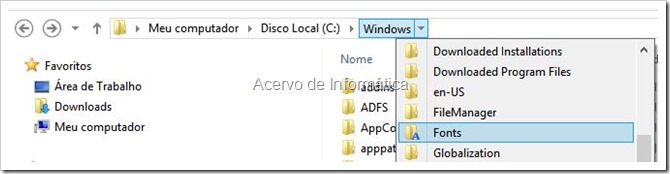
- Acesse a pasta aamunkoi e veja que existem dois arquivos, como mostra a próxima imagem.
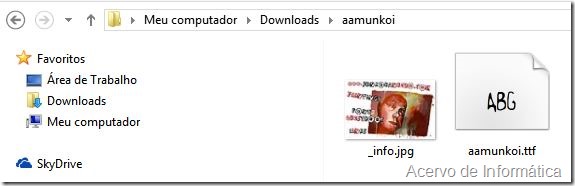
- Dê dois cliques no arquivo aamunkoi.ttf para iniciar o processo de instalação, será mostrada a janela a seguir.
- Na caixa de diálogo aberta clique no botão Instalar.
- Abra o Painel de Controle (botão direito do mouse no logo do Windows, opção painel de controle) e clique no ícone FONTES.
- Veja na janela FONTES que a instalação da fonte Aamunkoi foi bem sucedida, como mostra a próxima imagem.
Observação:
Caso não esteja sendo mostrado as extensões dos arquivos no painel do windows explorer clique na Guia Exibir e à direita clique no botão OPÇÕES e na opção Alterar opções de pasta e pesquisa, como na figura abaixo.
Na janela Opções de Pasta desmarque a caixa Ocultar as extensões de tipos de arquivos conhecidos, como indica a seta na imagem a seguir. Confirme OK e veja que agora as extensões dos arquivos estarão aparecendo na janela do Explorer.
Por Valter Neves
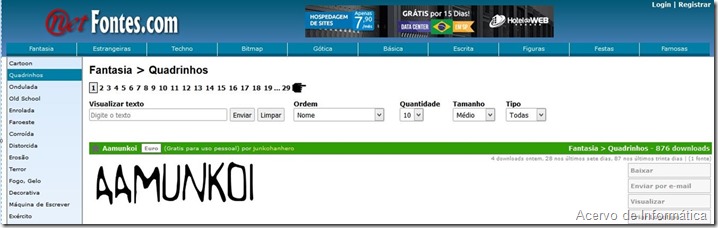
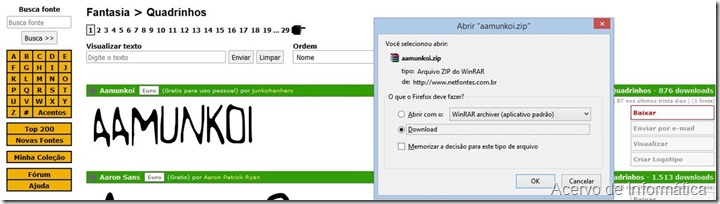
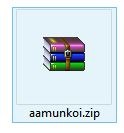


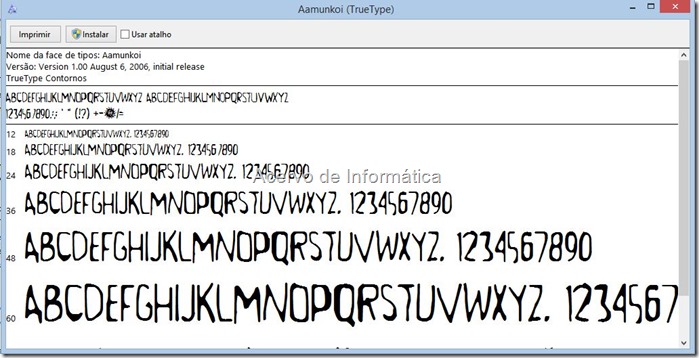
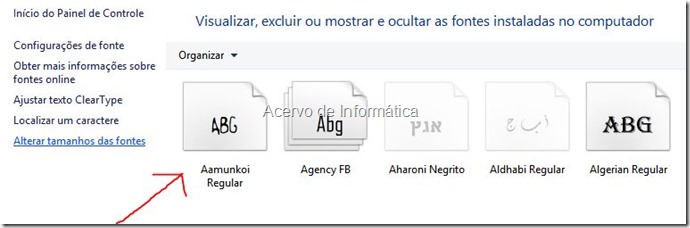

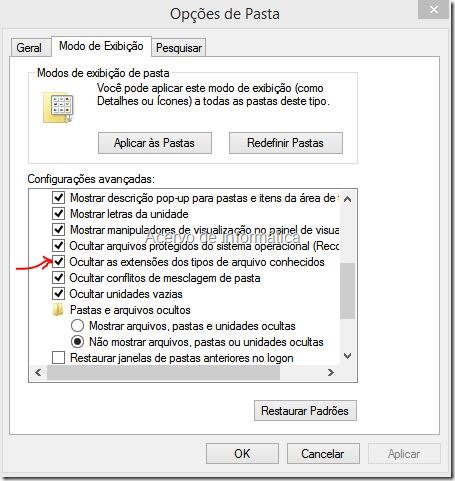

Comentários
Postar um comentário